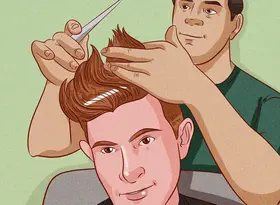怎么重置被锁定的HTC手机
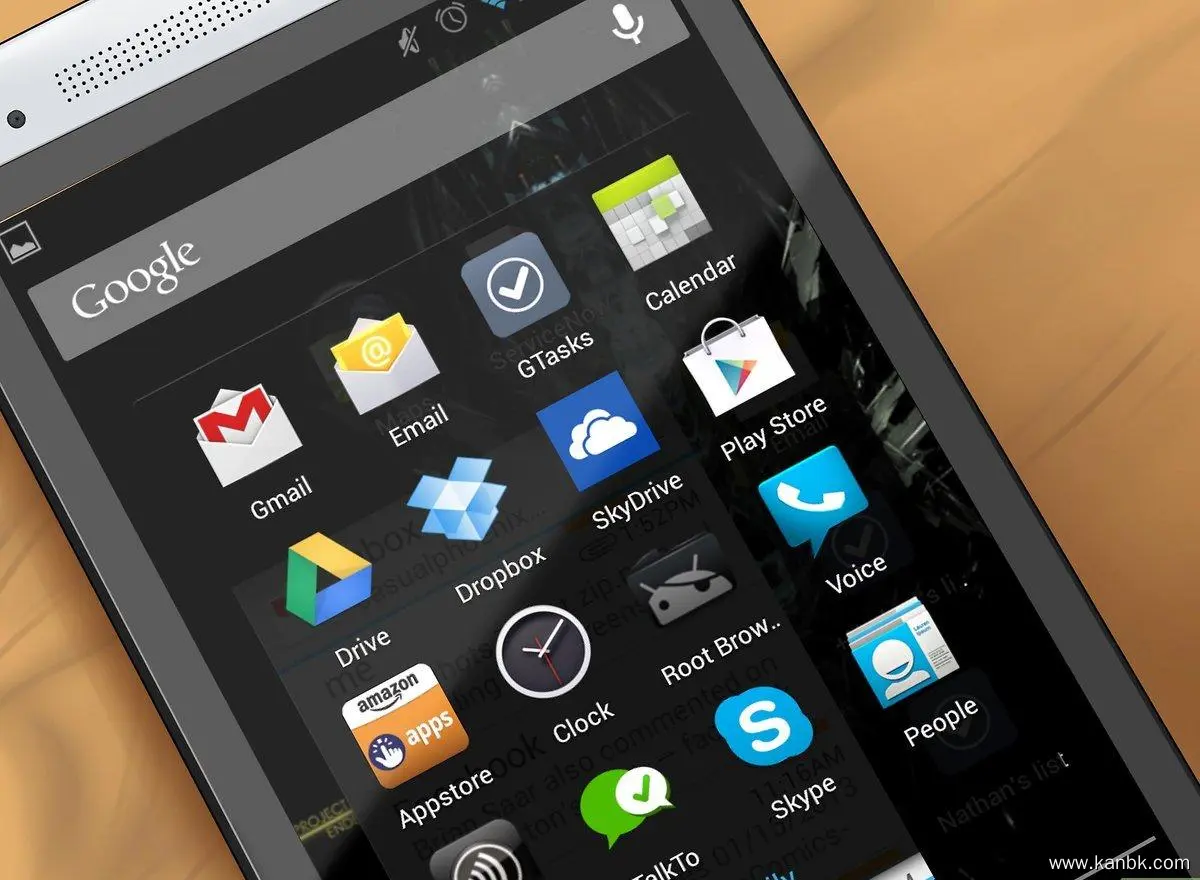
要重置被锁定的HTC手机,您可以尝试以下方法之一。请注意,执行此操作将清除设备上的所有数据,请确保在进行重置之前备份重要的文件和数据。
方法一:使用硬件按钮进行恢复出厂设置
关机:首先,确保您的HTC手机已关机。
进入恢复模式:按住音量减号键和电源键同时不放,直到手机进入恢复模式。在某些HTC手机型号中,您可能需要按下其他组合键。
导航选择:使用音量键在恢复模式菜单中导航,并使用电源键进行选择。
执行恢复出厂设置:在恢复模式菜单中,找到并选择"恢复出厂设置"或类似选项。这将擦除设备上的所有数据并将其恢复到出厂设置。
确认重置:系统会显示一个确认对话框,提示您再次确认重置操作。使用音量键导航到"是"或"确认"选项,然后使用电源键进行选择。
完成重置:等待手机完成重置过程。一旦完成,您将返回恢复模式菜单。
重新启动:在恢复模式菜单中,选择"重新启动"或"系统启动"选项,让手机重新启动。
方法二:使用Google账号进行远程重置
访问Find My Device网站:使用任何设备(如电脑、平板电脑或其他手机),打开浏览器并访问Google的Find My Device网站(https://www.google.com/android/find)。
登录Google账号:使用与您的HTC手机关联的Google账号登录到Find My Device网站。
选择设备:在Find My Device界面上,找到并选择您的HTC手机。
远程擦除:在设备详细信息页面上,选择"擦除设备"或类似选项。这将触发将恢复出厂设置应用于您的HTC手机的命令。
确认远程擦除:系统会显示一个确认对话框,提示您再次确认远程擦除操作。请注意,此操作将清除设备上的所有数据。点击确认以继续。
执行远程擦除:一旦确认,Find My Device将发送命令到您的HTC手机,使其执行远程擦除操作。
完成重置:一旦设备完成远程擦除,它将恢复到出厂设置,并您可以重新设置它。
以上方法中的一种应该能够帮助您重置被锁定的HTC手机。请注意,在执行重置之前,请确保了解将删除所有数据的后果,并确保已备份所有重要文件和数据。如果您仍然遇到问题或需要进一步的技术支持,请参考HTC的官方文档或联系HTC客户服务。